여러 장 찍은 사진을 블로그나 SNS 등에 업로드 하게 될 때 올리고 싶은 사진은 많은데, 올릴 수 있는 장수는 제약이 따르기 마련입니다. 그래서 금일은 갤럭시 사진 합치기 콜라주 하는 방법으로 하나의 사진으로 만드는 시간을 가져보겠습니다.
이 글을 읽으면 알 수 있는 정보
- 갤럭시 사진 합치기
- 콜라주 방법
- 주의할 점

1. 사진 선정
갤럭시의 기본앱인 갤러리에서 간편하게 사진을 합칠 수 있습니다. 별도의 앱은 전혀 필요 없습니다. 우선 갤러리로 들어가서 원하는 사진을 다중 선택해 줍니다.

다중 선택하는 방법은 원하는 사진을 2-3초간 눌러주면 항목 선택이 활성화됩니다. 이 상태에서 여러장 선정하여 주면 됩니다. 콜라주 할 수 있는 사진은 최대 6장이므로 최소 2장에서 최대 6장까지 사진을 선택합니다.
원하는 사진을 모두 선택했다면 왼쪽 하단의 [만들기]라는 아이콘을 눌러줍니다. 그러면 만들기 할 수 있는 다양한 메뉴가 팝업으로 뜹니다.

이 중에서 가장 아래에 있는 갤럭시 사진 합치기 기능인 콜라주를 눌러줍니다.
2. 어떻게 합칠까
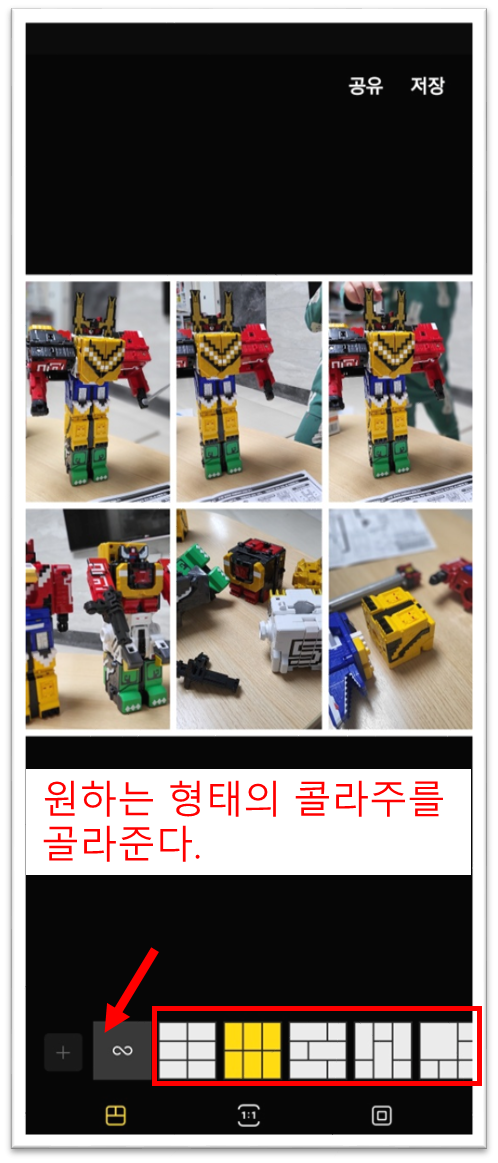
그러면 다양한 콜라주 형태가 하단에 열거됩니다. 이 중에서 원하는 형태의 콜라주를 직접 선택하여 고르셔도 되고, 앞쪽에 있는 셔플 버튼을 눌러가면 랜덤으로 달라지는 합치기 형태 중 한 가지를 고르셔도 됩니다.

원하는 형태가 결정되었다면 각각의 사진을 눌러 편집을 진행할 수 있습니다. 사진의 크기 및 사진의 어떤 부분을 노출시킬지와 같은 것을 하나하나 맞출 수 있습니다.

또한 선정한 사진을 다른 사진으로 교체할 수 있으며, 포토에디터를 통해 기본적인 편집을 진행할 수도 있습니다.

기본 사진 비율은 1:1로 되어있으나, 아래의 비율 아이콘을 눌러 비율로 변경할 수 있습니다.

그밖에 각각의 사진 사이의 테두리 두께 및 색상을 변경할 수도 있습니다. 또한 해당 페이지에서는 모서리를 둥글게 만들 수 도 있는데, 갤럭시 기본 기능임에도 상당히 알찬 기능이라 할 수 있습니다.

원하는 사진 합치기가 완료되었다면 오른쪽 상단에 있는 [공유/저장]을 통해 바로 전송을 하거나, 내장 메모리에 저장할 수 있습니다.
저장한 사진은 [내장메모리>DCIM>COLLAGE] 경로 저장되며 갤러리 앱을 통해 곧장 확인할 수 있습니다.
☞ 함께 하면 좋은 정보
갤럭시 사진 합성 누끼 붙이기 쉬운 방법
찍은 사진들 중에서 본인이 원하는 부분을 오려서 원하는 사진 속에 붙이는 것을 우리는 합성이라고 합니다. 금일은 포토샵에서만 가능할 줄 알았던 갤럭시 사진 합성에 대해 알아보겠습니다.
powerpointary.tistory.com
나만 몰랐던 갤럭시 배경 지우기(누끼 따기 방법)
예전에는 사진만 찍어서 약간의 보정만 해도 다들 세상이 좋아졌다고 했습니다. 하지만 요즘에는 사진에 있던 사물을 없애는가 하면 이제는 배경까지 지울 수 있다고 합니다. 저도 몰랐던 갤럭
powerpointary.tistory.com
'쉬운IT' 카테고리의 다른 글
| 인터넷 속도 측정 방법 2가지 (0) | 2023.07.22 |
|---|---|
| PPT 화살표 만드는 방법 4가지 (0) | 2023.07.13 |
| 갤럭시 사진 합성 누끼 붙이기 쉬운 방법 (0) | 2023.06.23 |
| 갤럭시 잠금화면 문구 넣는 쉬운 방법 (0) | 2023.06.16 |
| 갤럭시 잠금화면 시계 위치 및 크기 설정법 (0) | 2023.06.16 |